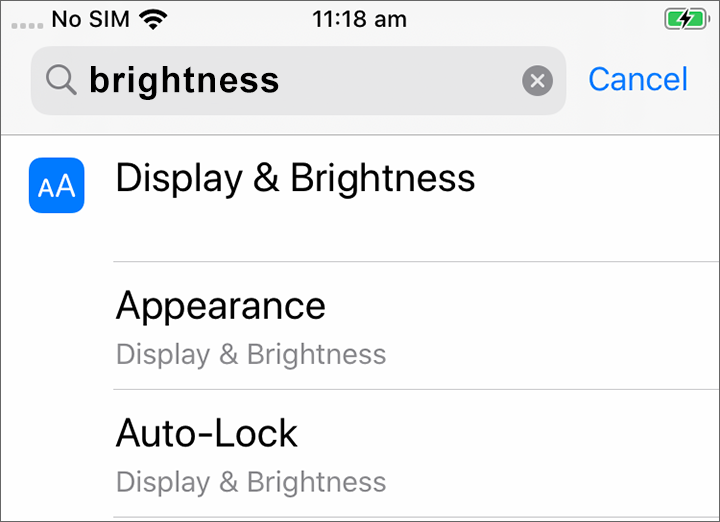Sử dụng tính năng Tìm kiếm (Search)
Điện thoại thông minh hoặc máy tính bảng của quý vị giống như một chiếc máy tính mini. Với vô số dung lượng lưu trữ, hầu hết các thiết bị này có thể chứa một lượng thông tin khổng lồ, và điều đó có nghĩa là có thể quý vị khó khăn khi tìm kiếm những gì mình muốn.
Quý vị đã bao giờ vuốt tay qua các màn hình trên điện thoại để tìm kiếm một ứng dụng mà quý vị chỉ biết (know) là có ở đâu đó, nhưng không thể tìm thấy nó? Vâng, chúng tôi thì đã gặp rồi. Quý vị có thể dễ dàng có hơn một trăm ứng dụng trên điện thoại của mình. Thật khó để tìm một cái trong số đó.
Thế còn các liên lạc của quý vị? Thế còn email mà quý vị cần phải xử lý, nhưng giờ đã biến mất ở đâu đó trong số những email khác? Hay là tin nhắn đó? Quý vị có thể tìm thấy chi tiết liên lạc của cháu gái của quý vị không?
Quý vị có thể khai thác sức mạnh tính toán của điện thoại thông minh hoặc máy tính bảng để tìm kiếm (search) tất cả những thứ đó. Trong hướng dẫn này, chúng ta sẽ tập trung vào cách quý vị có thể sử dụng chức năng tìm kiếm để tìm một ứng dụng.
Các loại tìm kiếm
Loại tìm kiếm chính quý vị sẽ sử dụng trên điện thoại hoặc máy tính bảng của mình gọi là tìm kiếm toàn cầu (global search).
Tìm kiếm toàn cầu là khi quý vị sử dụng chức năng tìm kiếm của chính thiết bị để tìm kiếm mọi thứ.
Với tìm kiếm toàn cầu, quý vị có thể tìm kiếm các ứng dụng, các liên lạc cụ thể, và thậm chí các trang mạng, tất cả nằm trong một tìm kiếm.
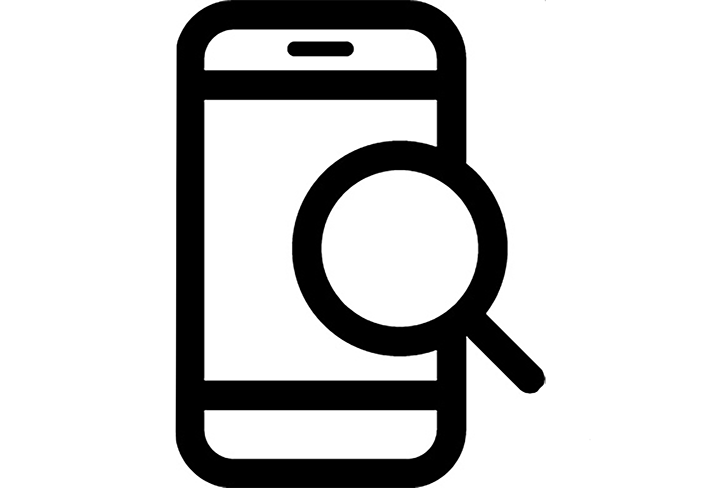
Loại tìm kiếm khác được gọi là tìm kiếm trong ứng dụng (in-app search). Đó là khi quý vị sử dụng chức năng tìm kiếm bên trong một ứng dụng để chỉ tìm kiếm trong ứng dụng đó.
Ví dụ, nếu quý vị sử dụng dịch vụ tin nhắn mã hóa như WhatsApp, điện thoại của quý vị không thể xem có gì bên trong ứng dụng. Thay vào đó, quý vị sẽ cần sử dụng tính năng tìm kiếm bên trong ứng dụng đó.
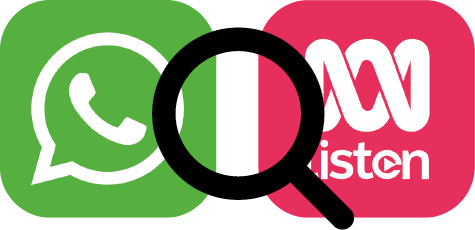
Tìm kiếm toàn cầu bằng iPhone hoặc iPad
IPhone và iPad có chức năng tìm kiếm toàn cầu dễ sử dụng.
Từ màn hình Home, vuốt ngón tay từ giữa màn hình xuống để mở màn hình Tìm kiếm (Search). Tùy thuộc vào thiết bị của bạn, một hộp Tìm kiếm (Search), còn được gọi là thanh Tìm kiếm (Search) sẽ xuất hiện ở trên cùng hoặc nửa dưới màn hình.
Để bắt đầu, nhấn vào hộp tìm kiếm để hiển thị bàn phím ở phía dưới màn hình, sau đó gõ vào nội dung tìm kiếm. Nó có thể là tên một ứng dụng hoặc một người trong danh sách liên lạc của quý vị, hoặc nói chung là bất cứ thứ gì.
Khi quý vị gõ chữ vào, xuất hiện nhiều gợi ý ở bên dưới hộp Tìm kiếm (Search). Ví dụ: nếu bạn đang tìm kiếm ứng dụng Máy làm tính (Calculator) và bắt đầu gõ Calc,một số từ tìm kiếm gợi ý sẽ xuất hiện cùng với kết quả hiển thị ứng dụng Máy làm tính (Calculator) của điện thoại.
Nhấn vào nó sẽ mở ứng dụng, sẵn sàng để sử dụng. Nếu quý vị nhập một từ mà không phải là một ứng dụng, tên người, hoặc một thứ khác mà điện thoại có thể tìm kiếm, có thể những gợi ý này là tất cả những gì sẽ xuất hiện. Một lần nữa, chỉ cần nhấn vào kết quả tìm kiếm phù hợp nhất với những gì quý vị đang muốn tìm.
Tìm kiếm toàn cầu với điện thoại hoặc máy tính bảng Android
Các điện thoại và máy tính bảng Android khác nhau có cách truy cập Tìm kiếm (Search) khác nhau. Ví dụ: một số thiết bị Android hiển thị hộp Tìm kiếm (Search) của Google trên màn hình Home.
Những thiết bị khác sẽ hiển thị hộp Tìm kiếm (Search) khi quý vị vuốt xuống từ màn hình Home hoặc bất cứ màn hình Ứng dụng (Apps) nào. Đó là một kiểu vuốt đặc biệt, bắt đầu từ mép viền của điện thoại, đó là vùng màu đen hoặc trắng xung quanh màn hình.
Sau khi tìm thấy Hộp tìm kiếm (Search box ) trên thiết bị của mình, quý vị hãy nhấn vào nó để hiển thị bàn phím, sau đó bắt đầu gõ vào cụm từ tìm kiếm. Ví dụ, khi chúng ta tìm ứng dụng Máy làm tính (Calculator) và bắt đầu gõ Cal, một kết quả hiển thị ứng dụng Máy làm tính (Calculator) của điện thoại sẽ xuất hiện, theo sau là các gợi ý cho các tìm kiếm từ liên quan. Nhấn vào ứng dụng Máy làm tính (Calculator) sẽ mở nó ra, sẵn sàng để sử dụng.
Nếu có tên liên lạc khớp với cụm từ tìm kiếm quý vị vừa gõ vào, hoặc không có một ứng dụng nào đó trong Play Store trên điện thoại của quý vị, những thứ này cũng sẽ xuất hiện trong các kết quả tìm kiếm. Quý vị có thể cần phải kéo xuống để xem chúng, và nếu nhấn vào thì chúng sẽ mở ra.
Các tìm kiếm trong Cài đặt (Settings)
Điện thoại thông minh và máy tính bảng có hàng trăm Cài đặt (Settings) khác nhau. Chúng bao gồm mọi thứ từ việc cập nhật thiết bị của quý vị cho đến cung cấp các tùy chọn bảo mật, và liệu quý vị có muốn bật Chuyển vùng Quốc tế (International Roaming) khi đi du lịch hay không.
Có nhiều cài đặt quý vị có thể thay đổi, và chúng thường được tập hợp dưới các tiêu đề không phải lúc nào cũng hoàn toàn dễ nhận thấy. Nhưng nếu biết mình muốn gì, quý vị có thể tìm kiếm cách làm nó trong Cài đặt (Settings).
Đây là cách quý vị làm điều đó.
Bước 1. Mở ứng dụng Cài đặt (Settings) trên điện thoại thông minh của quý vị và tìm hộp Tìm kiếm (Search). Nó thường xuất hiện với biểu tượng chiếc kính lúp. Nếu Cài đặt (Settings) mở ra nhưng thanh Tìm kiếm bị ẩn, hãy nhấn và giữ ngón tay của bạn trên màn hình và kéo xuống dưới, sau đó thả ra. Thanh Tìm kiếm sẽ xuất hiện ở trên cùng.
Bước 2. Nhấn vào hộp Tìm kiếm (Search) hoặc, tùy thuộc vào điện thoại của quý vị, biểu tượng chiếc kính lúp để mở bàn phím trên màn hình.
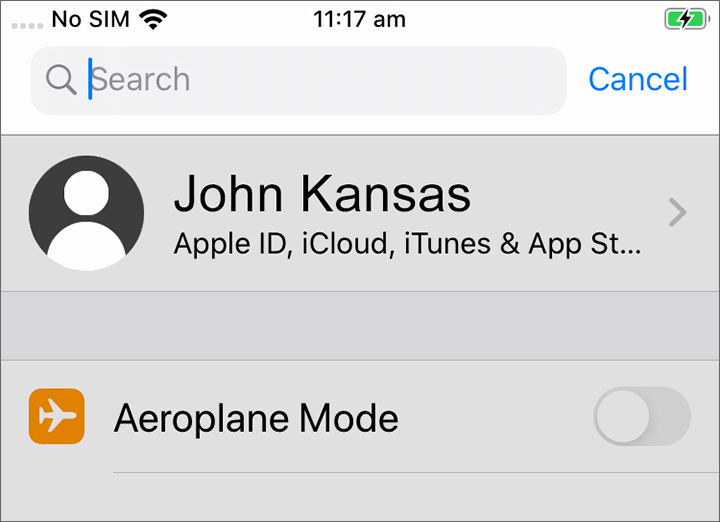
Bước 3. Bắt đầu gõ tên cài đặt quý vị muốn, ví dụ độ sáng (brightness)
Bước 4. Khi quý vị gõ vào, sẽ xuất hiện một số kết quả khả quan ở bên dưới. Nhấn vào cái phù hợp nhất với những gì quý vị đang tìm kiếm.